虚拟机中安装Windows7
1、打开windows 7的虚拟机基础配置寂社谗唱箬寞,选择“编辑虚拟机设置”,在“硬件”中选择“CD/DVD”,在“连接”中现在cn_windows_7_ultimate_with_sp1_x64_d即枢潋雳vd_u_677408.iso所在的目录,并点击确定;
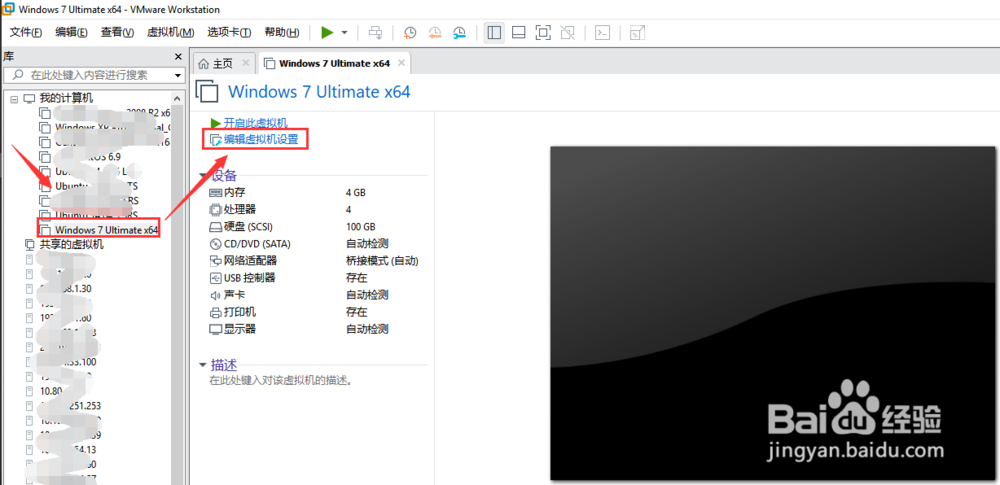

2、然后点击“开启此虚拟机”,进入程序的安装过程;直至出现语言选择界面;


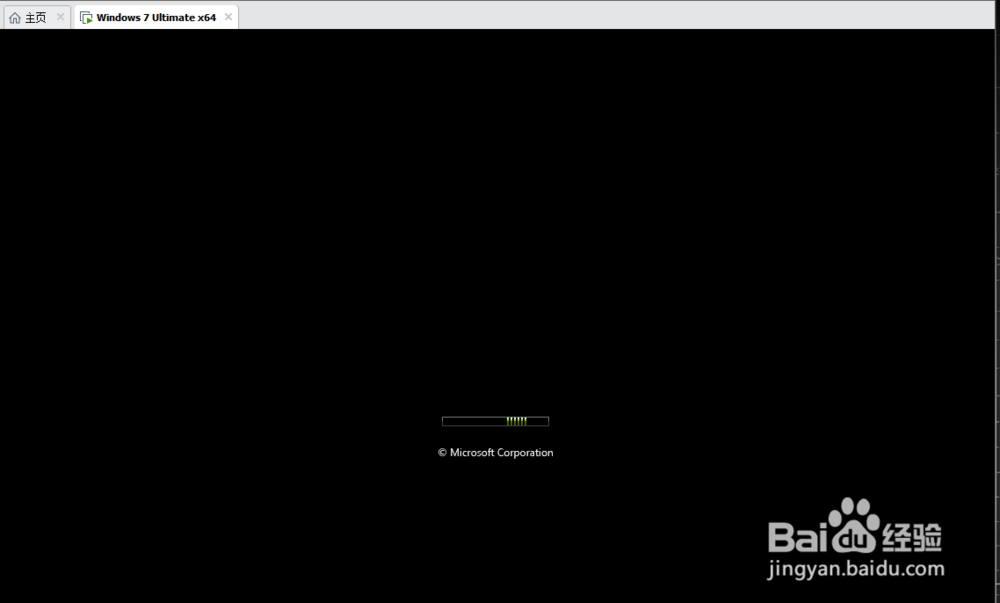
3、在语言选项界面中点击“下一步”,然后点击“现在安装”,进行系统的安装过程;
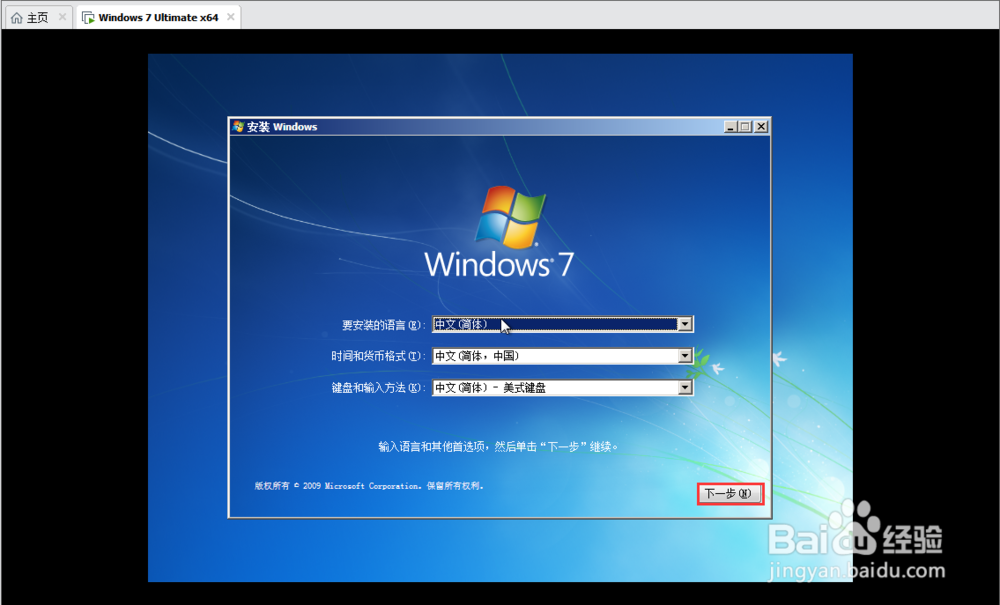
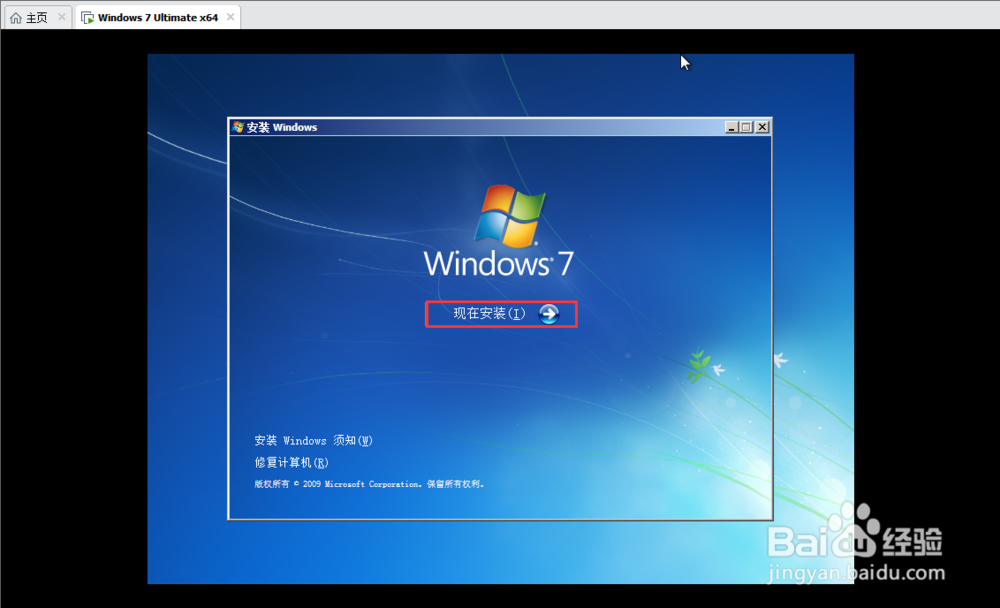
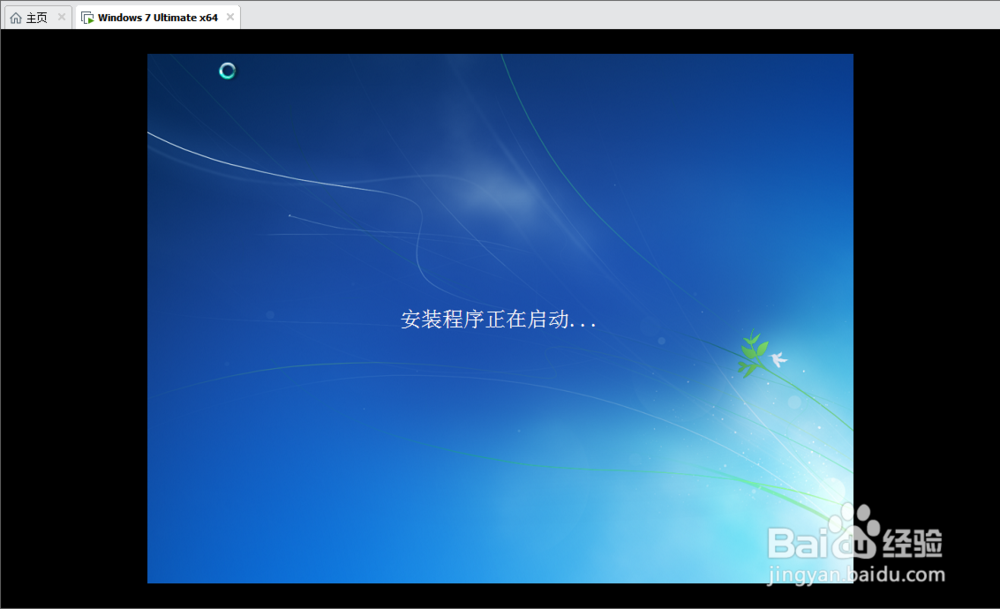
4、在“许可条款”界面选择“我接受许可条款”,并点击下一步,进行后续的操作;在安装类型黢茕茚痔界面中,选择“自定义(高级)”,进入后续的安装过程;在选择安装位置的界面中,如果需要对磁盘进行操作,请选择“驱动器选项(高级)”进行操作;如果无需进行磁盘的操作,直接点击“下一步”,进入后续安装过程;



5、在安装界面中等待安装程序的依次完成,直至系统重启;重启之后,会继续进行程序的安装;





6、当进入系统启动的页面中后,直至出现输入用户名密码的界面,在该界面中输入用户名、密码,并点击“下一步”进入后续的安装;




7、输入产品密钥页面中,选择“跳过”进入后续的安装过程;后续安装界面都是用默擢噘橄堕认的设置,直至进入系统。至此完成了win7系统的安装。




